כיצד לספור ערכים ייחודיים בהתבסס על עמודה אחרת ב-Excel?

בעת עבודה עם נתונים ב-Excel, ייתכן שתתקלו במצבים שבהם תצטרכו לספור את מספר הערכים הייחודיים בעמודה אחת, מקובצים לפי הערכים בעמודה אחרת. לדוגמה, יש לי שתי עמודות של נתונים, כעת אני צריך לספור את השמות הייחודיים בעמודה B בהתבסס על התוכן של עמודה A כפי שמוצג בסcreenshot משמאל. מאמר זה מספק מדריך מפורט כיצד להשיג זאת בצורה יעילה, יחד עם טיפים לאופטימיזציה כדי לשפר ביצועים ודقة.
ספור ערכים ייחודיים בהתבסס על עמודה אחרת
ספור ערכים ייחודיים בהתבסס על עמודה אחרת עם נוסחה
אם אתם מעדיפים להשתמש בנוסחאות, תוכלו להשתמש בשילוב של פונקציות SUMPRODUCT ו-COUNTIF כדי לספור ערכים ייחודיים.
1. הזינו את הנוסחה הבאה לתא ריק שבו תרצו להכניס את התוצאה, ולאחר מכן גררו את הידית למילוי כלפי מטה כדי לקבל את הערכים הייחודיים של הקריטריונים המתאימים. ראו צילום מסך:
=SUMPRODUCT(($A$2:$A$18=D2)/COUNTIF($B$2:$B$18,$B$2:$B$18&""))
- A2:A18=D3: חלק זה בודק אם הקורס בעמודה A הוא ערך התא D3, מחזיר מערך של ערכי TRUE/FALSE.
- COUNTIF(B2:B18,B2:B18&""): סופר את המופעים של כל שם תלמיד בעמודה B.
- SUMPRODUCT: פונקציה זו מסכמת את תוצאות החלוקה, ובכך סופרת שמות ייחודיים.
ספור ערכים ייחודיים בהתבסס על עמודה אחרת עם Kutools עבור Excel
שפרו את ניתוח הנתונים שלכם עם Kutools עבור Excel, תוסף חזק שמספק משימות מורכבות בצורה פשוטה. אם אתם צריכים לספור ערכים ייחודיים בהתבסס על עמודה אחרת, Kutools מציע פתרון אינטואיטיבי ויעיל.
לאחר התקנת Kutools עבור Excel, אנא לחצו על "Kutools" > "מיזוג והפרד" > "מיזוג מתקדם של שורות" כדי להגיע לחלונית הדו-שיח "מיזוג מתקדם של שורות".
בחלונית הדו-שיח "מיזוג מתקדם של שורות", אנא הגדרו את הפעולות הבאות:
- לחצו על שם העמודה שברצונכם לבסס עליה את הספירה הייחודית שלכם, כאן, אני אלחץ על קורס, ולאחר מכן לבחור "מפתח ראשי" מהרשימה הנפתחת בעמודה "פעולה";
- לאחר מכן, בחרו את שם העמודה שברצונכם לספור את הערכים, ולאחר מכן בחרו "ספירה" מהרשימה הנפתחת בעמודה "פעולה";
- סמנו את האפשרות "מחק ערכים כפולים" כדי לספור רק את הערכים הייחודיים;
- לבסוף, לחצו על כפתור אישור.
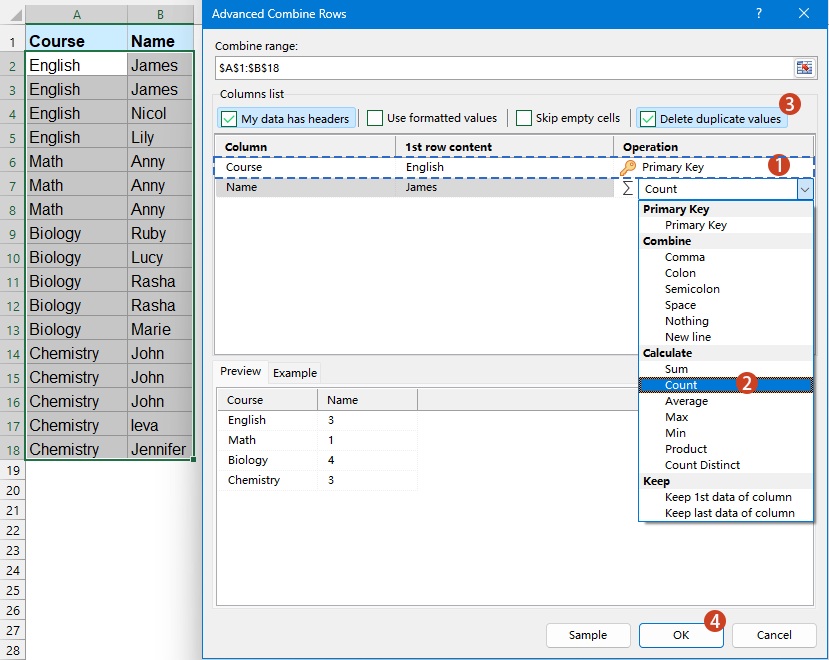
תוצאה: Kutools ייצור טבלה עם הספירות הייחודיות בהתבסס על העמודה שציינתם.
ספור ערכים ייחודיים בהתבסס על עמודה אחרת עם פונקציות UNIQUE ו-FILTER
Excel 365 או Excel 2021 וגרסאות מאוחרות יותר מציגים פונקציות מערך דינמי חזקות כמו UNIQUE ו-FILTER, אשר הופכות את הספירה של ערכים ייחודיים בהתבסס על עמודה אחרת לקל יותר מתמיד.
הזינו או העתיקו את הנוסחה הבאה לתא ריק כדי להכניס את התוצאה, ולאחר מכן גררו את הנוסחה כלפי מטה כדי למלא את התאים האחרים, ראו צילום מסך:
=IFERROR(ROWS(UNIQUE(FILTER($B$2:$B$18,$A$2:$A$18=D2))), 0)
- FILTER($B$2:$B$18, $A$2:$A$18=D2): מסנן את הערכים בעמודה B כאשר הערך המתאים בעמודה A תואם את הערך ב-D2.
- UNIQUE(...): מסיר כפילויות מהרשימה המסוננת, שומר רק על ערכים ייחודיים.
- ROWS(...): סופר את מספר השורות ברשימה הייחודית, ובכך נותן את מספר הערכים הייחודיים.
- IFERROR(..., 0): אם ישנה שגיאה (למשל, אין ערכים תואמים בעמודה A), הנוסחה מחזירה 0 במקום שגיאה.
לסיכום, ספירת ערכים ייחודיים בהתבסס על עמודה אחרת ב-Excel יכולה להיעשות באמצעות שיטות שונות, כל אחת מתאימה לגרסאות שונות והעדפות משתמש. על ידי בחירת השיטה המתאימה ביותר לגרסת ה-Excel והזרימה העבודה שלכם, תוכלו לנהל ולנתח את הנתונים שלכם בצורה יעילה עם דיוק וקלות. אם אתם מעוניינים לחקור עוד טיפים וטריקים של Excel, האתר שלנו מציע אלפי מדריכים.
מאמרים קשורים:
כיצד לספור את מספר הערכים הייחודיים בטווח ב-Excel?
כיצד לספור ערכים ייחודיים בעמודה מסוננת ב-Excel?
כיצד לספור ערכים זהים או כפולים רק פעם אחת בעמודה?
כלי הפרודוקטיביות הטובים ביותר ל-Office
שדרג את כישורי ה-Excel שלך עם Kutools for Excel ותחווה יעילות שלא הכרת. Kutools for Excel מציע מעל300 פיצ'רים מתקדמים לשיפור הפרודוקטיביות ולחסוך זמן. לחץ כאן כדי לקבל את הפיצ'ר שהכי נחוץ לך...
Office Tab מביא ממשק טאב ל-Office והופך את העבודה שלך להרבה יותר קלה
- אפשר עריכה וקריאה בטאבים ב-Word, Excel, PowerPoint
- פתח וצור מסמכים מרובים בטאבים חדשים באותו חלון, במקום בחלונות חדשים.
- הגדל את הפרודוקטיביות שלך ב-50% וצמצם מאות קליקים של עכבר בכל יום!